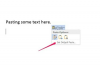एक्सेल में 3डी चार्ट कैसे बनाएं। Microsoft Excel 2007 में बनाया गया कोई भी चार्ट 3D चार्ट में बदला जा सकता है। यह प्रक्रिया आपको चार्ट पर लागू होने वाले 3D प्रभाव के बेवल, गहराई, समोच्च और सतह के प्रकार को निर्दिष्ट करने की अनुमति देती है। आप Excel में 3D चार्ट कैसे बना सकते हैं, यह जानने के लिए नीचे दिए गए चरणों का पालन करें।
स्टेप 1
Microsoft Excel 2007 प्रारंभ करें और एक मौजूदा कार्यपुस्तिका खोलें जिसमें एक चार्ट है जिसे आप एक 3D चार्ट में बदलना चाहते हैं या किसी कार्यपुस्तिका में मौजूदा डेटा से एक नया चार्ट बनाना चाहते हैं।
दिन का वीडियो
चरण दो
चार्ट के रिक्त क्षेत्र में क्लिक करें जिसे आप 3D चार्ट में बदलना चाहते हैं ताकि संपूर्ण चार्ट चयनित हो। आप बता सकते हैं कि पूरा चार्ट चुना गया है क्योंकि यह एक हल्के नीले रंग की रूपरेखा से घिरा होगा।
चरण 3
चयनित चार्ट के लिए स्वरूपण विकल्प प्रदर्शित करने के लिए एक्सेल स्क्रीन के शीर्ष पर "प्रारूप" टैब चुनें। "प्रारूप" रिबन के "आकृति शैलियाँ" अनुभाग का पता लगाएँ।
चरण 4
"आकृति शैलियाँ" शीर्षक पट्टी के दाईं ओर आधे वर्ग और एक तीर द्वारा दर्शाए गए छोटे बटन को टॉगल करें। यह "प्रारूप चार्ट क्षेत्र" संवाद बॉक्स लाएगा।
चरण 5
एक्सेल में 3डी चार्ट बनाने के लिए फॉर्मेटिंग विकल्पों को प्रदर्शित करने के लिए "फॉर्मेट चार्ट एरिया" डायलॉग बॉक्स के बाईं ओर श्रेणी सूची से "3-डी फॉर्मेट" चुनें।
चरण 6
"प्रारूप चार्ट क्षेत्र" संवाद बॉक्स के "बेवल" अनुभाग में प्रत्येक बेवल की चौड़ाई और ऊंचाई सहित चार्ट के लिए ऊपर और नीचे बेवल शैली सेट करें। "गहराई" और "समोच्च" अनुभागों में गहराई और समोच्च के रंग और आकार का चयन करें। संवाद बॉक्स के "सतह" अनुभाग में सामग्री का प्रकार, प्रकाश का प्रकार और प्रकाश का कोण चुनें।
चरण 7
"प्रारूप चार्ट क्षेत्र" संवाद बॉक्स को बंद करने के लिए "बंद करें" बटन का उपयोग करें और अपने चार्ट पर वापस आएं। आप देखेंगे कि चार्ट अब आपके विनिर्देशों के लिए डिज़ाइन किया गया एक 3D चार्ट है।